 Bouwvolumes pro creëren
Bouwvolumes pro creëren
|
Gereedschap |
Gereedschappenset |
|
Bouwvolumes pro
|
Landschap |
Het gereedschap Bouwvolumes pro is de uitgebreide versie van het gereedschap Bouwvolumes (zie Bouwvolumes creëren). Beide gereedschappen laten toe een volumestudie van een gebouw te maken voor presentatiedoeleinden in 2D en 3D, maar Bouwvolumes pro biedt een uitgebreidere reeks instellingen, bijvoorbeeld voor het definiëren van de dakeigenschappen of bouwvrije zones rondom het bouwvolume.
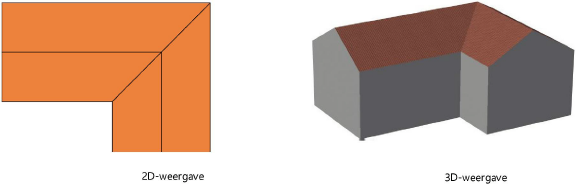
|
Methode |
Omschrijving |
|
Plaats object
|
Gebruik deze methode om een bouwvolume in de tekening te plaatsen. Het invoegpunt ligt in de linkeronderhoek van het object. |
|
Bewerk bouwvolume
|
Met deze methode kunt u een bestaand bouwvolume bewerken. Activeer de methode en klik op een bouwvolume om het dialoogvenster ‘Instellingen bouwvolume’ te openen. Pas vervolgens de instellingen van het bouwvolume naar wens aan. |
|
Bijwerken
|
Selecteer deze methode om de daken van alle bouwvolumes in de tekening bij te werken op basis van de heliodon (zie Een heliodon plaatsen). Om deze methode te gebruiken, moet er een heliodon in de tekening aanwezig zijn en moet de optie Beschaduwing a.d.h.v. heliodon in de Instellingen van de bouwvolumes aangevinkt zijn. Als u het tijdstip via de heliodon wijzigt zorgt deze methode ervoor dat de schaduw op de dakvlakken wordt aangepast volgens het nieuwe tijdstip. |
|
Instellingen
|
Klik op deze knop om de standaardinstellingen van het gereedschap aan te passen. |
Om bouwvolumes in de tekening te plaatsen:
Activeer het gereedschap Bouwvolume pro en de methode Plaats object.
Klik op de knop Instellingen om de standaardinstellingen van het gereedschap naar wens aan te passen.
Klik op een plaats in de tekening om de locatie van het bouwvolume te bepalen. Klik nogmaals om de rotatie te bepalen.
Na het creëren van het bouwvolume kunt u de instellingen ervan aanpassen via het Infopalet (zie De instellingen van een bouwvolume pro wijzigen in het Infopalet).
Bouwvolumes pro - Instellingen
Klik om de velden te tonen / te verbergen.Klik om de velden te tonen / te verbergen.
|
Veld |
Omschrijving |
|
3D voorvertoning |
Dit is een dynamische 3D-voorvertoning die automatisch wordt aangepast wanneer u een van de parameters in het dialoogvenster wijzigt. |
|
Aanzicht |
Selecteer het aanzicht voor de voorvertoning. |
|
Rendermethode |
Selecteer een rendermethode voor de voorvertoning. |
|
2D voorvertoning |
Dit is een dynamische 2D-voorvertoning die automatisch wordt aangepast wanneer u een van de parameters in het dialoogvenster wijzigt. |
Instellingen bouwvolumes pro: Categorie Basis
Klik om de velden te tonen / te verbergen.Klik om de velden te tonen / te verbergen.
|
Veld |
Omschrijving |
|
Klasse |
Selecteer de te gebruiken klasse of creëer een nieuwe klasse voor het bouwvolume. |
|
Toon in |
Selecteer het type object dat u wenst te creëren: een 2D-object of een hybride object (2D+3D). |
|
Dak 2D |
Selecteer of het dak moet bestaan uit één of twee dakvlakken. |
|
Teken daklijnen |
Vink deze optie aan om de daklijnen tussen twee dakvlakken in 2D/Planaanzicht weer te geven. |
|
Toon dak met oversteek dakrand |
Vink deze optie aan om de oversteek van de dakrand in 2D/Planaanzicht weer te geven. |
|
Toon bouwvrije zones |
Vink deze optie aan om de bouwvrije zones in 2D/Planaanzicht weer te geven (zie Instellingen bouwvolumes pro: Categorie Bouwvrije zones ). |
|
Toon bouwlagen 3D |
Vink deze optie aan om de bouwlagen op het bouwvolume in 3D met een omtreklijn aan te duiden. |
|
Gebruik als terreinbewerkingsobject |
Vink deze optie aan om een nivellering en een helling toe te voegen aan het bouwvolume, zodat u via het bouwvolume het terreinmodel kunt aanpassen. |
|
Beschaduwing a.d.h.v. heliodon |
Vink deze optie aan om de stand van de zon in de tekening te bepalen aan de hand van een heliodon (zie Een heliodon plaatsen). Het tijdstip aangegeven door de heliodon heeft invloed op de kleur van de dakvlakken van het bouwvolume. Gebruik de methode Bijwerken om de beschaduwing aan te passen aan het tijdstip van de heliodon. |
|
Toon schaduw in 2D |
Vink deze optie aan om bij de bouwvolumes in 2D/Planaanzicht een schaduw te tekenen die gebaseerd is op de omtrek van het dak. De kenmerken voor de schaduw worden overgenomen uit de categorie Schaduwen in 2D/Plan van de Documentvoorkeuren. Klik op de knop Schaduwinstellingen in het Infopalet om deze voorkeuren te bekijken en eventueel aan te passen (zie Documentvoorkeuren: tabblad Schaduwen in 2D/Plan). |
|
2D/Planaanzicht |
|
|
Vorm |
Selecteer de vorm voor het bouwvolume. In de schematische voorstelling kunt u de afmetingen voor de verschillende gevels van het bouwvolume opgeven. Indien een bouwvolume gecreëerd werd met het commando Creëer objecten d.m.v. meetkundige vorm en u de Instellingen hebt geopend vanuit het Infopalet zal in dit veld de tekst “Vrije vorm” komen te staan. |
Instellingen bouwvolumes pro: Categorie Dak & hoogte
In deze categorie kunt u de 3D-eigenschappen voor het bouwvolume definiëren.
Merk op: de schematische voorstelling die u in het venster ziet is niet op schaal getekend.
Klik om de velden te tonen / te verbergen.Klik om de velden te tonen / te verbergen.
|
Veld |
Omschrijving |
|
Dakvorm |
Selecteer de vorm voor het dak. Als u kiest voor een ‘Lessenaarsdak’ kunt u de dakhelling omkeren door op de zwarte pijl in de schematische voorstelling te klikken. Of: vink nadien in het Infopalet de optie Dakhelling omkeren aan. |
|
Dakdikte |
Geef de dikte voor het dak op. |
|
Oversteek dakrand |
Bepaal de uitkraging van het dak, de oversteek ten opzichte van de muren. |
|
Bouwlagen |
Geef het aantal bouwlagen op. |
|
Totale hoogte |
Dit is de som van de hoogtes van alle onderdelen van het bouwvolume. |
Instellingen bouwvolumes pro: Categorie Kenmerken
In deze categorie kunt u de grafische kenmerken voor het bouwvolume definiëren.
Klik om de velden te tonen / te verbergen.Klik om de velden te tonen / te verbergen.
|
Veld |
Omschrijving |
|
Set |
Selecteer een set uit de lijst of bewaar een nieuwe set van kenmerken om deze later opnieuw te gebruiken. |
|
Klik op deze knop om de huidige kenmerken als een set te bewaren. |
|
|
Klik op deze knop om bestaande kenmerkensets te verwijderen of te hernoemen. |
|
|
Lijst met kenmerken |
Dubbelklik op een item in de lijst om de grafische kenmerken voor dit specifieke onderdeel aan te passen. De parameters variëren naargelang het aangeklikte onderdeel. |
Instellingen bouwvolumes pro: Categorie Bouwvrije zones
In deze categorie kunt u de bouwvrije zones voor het bouwvolume definiëren, bijvoorbeeld de afstand tussen het gebouw en de perceelsgrens.
Klik om de velden te tonen / te verbergen.Klik om de velden te tonen / te verbergen.
|
Veld |
Omschrijving |
|
Bouwvrije zones |
Vink deze optie aan om de bouwvrije zones in 2D/Planaanzicht weer te geven en de overige parameters in deze categorie beschikbaar te maken. Merk op: deze optie is gekoppeld aan de optie Toon bouwvrije zones in de categorie Basis. |
|
Set |
Selecteer een set uit de lijst of bewaar een nieuwe set van instellingen om deze later opnieuw te gebruiken. |
|
Bewaar |
Klik op deze knop om de huidige instellingen voor bouwvrije zones als een set te bewaren. |
|
Beheer |
Klik op deze knop om bestaande sets voor bouwvrije zones te verwijderen of te hernoemen. |
|
Dakhelling |
Geef de hoek van de dakhelling op om de afstanden van de bouwvrije zones te berekenen. |
|
Bouwvrije zones |
Geef waarden op voor de berekening van de bouwvrije zones afhankelijk van de muur- en dakhoogte. |
|
Minimumafstand |
Geef een minimumafstand voor de bouwvrije zones op. |
|
Geen bouwvrije binnenzones creëren voor O- en U-vormige bouwvolumes |
Vink deze optie aan om geen bouwvrije zones te creëren in de binnenplaats van O- en U-vormige bouwvolumes. |
De instellingen van een bouwvolume pro wijzigen in het Infopalet
De instellingen van bestaande bouwvolumes kunnen via het Infopalet gewijzigd worden. Selecteer een bouwvolume in de tekening en pas de opties en waarden naar wens aan.
Klik om de velden te tonen / te verbergen.Klik om de velden te tonen / te verbergen.
|
Veld |
Omschrijving |
|
Instellingen bouwvolume |
Klik op deze knop om het dialoogvenster ‘Instellingen Bouwvolumes pro’ te openen et de parameters van het bouwvolume aan te passen. |
|
Vorm bouwvolume |
Selecteer de vorm voor het bouwvolume. |
|
Lengte ∆x |
Bepaal de lengte voor het bouwvolume op de X-as. |
|
Breedte ∆y |
Bepaal de breedte voor het bouwvolume op de Y-as. |
|
Dakvorm |
Selecteer de vorm voor het dak. |
|
Aantal bouwlagen |
Geef het aantal bouwlagen binnen het bouwvolume op. |
|
Hoogte bouwlaag |
Geef de hoogte voor één bouwlaag op. |
|
Hoogte kelder |
Geef de hoogte voor de kelder van het bouwvolume op. |
|
Hoogte invoegpunt |
Bepaal de hoogte voor het invoegpunt van het bouwvolume op de Z-as. De standaardhoogte is 0. Als u bijvoorbeeld 1m opgeeft, zal het bouwvolume 1m naar boven worden verplaatst. |
|
Oversteek dakrand |
Bepaal de uitkraging van het dak, de oversteek ten opzichte van de muren. |
|
Toon dak met oversteek dakrand |
Vink deze optie aan om de oversteek van de dakrand in 2D/Planaanzicht weer te geven. |
|
Toon bouwlagen |
Vink deze optie aan om de bouwlagen op het bouwvolume in 3D met een omtreklijn aan te duiden. |
|
Toon schaduw in 2D |
Vink deze optie aan om bij de bouwvolumes in 2D/Planaanzicht een schaduw te tekenen die gebaseerd is op de omtrek van het dak. De kenmerken voor de schaduw worden overgenomen uit de categorie Schaduwen in 2D/Plan van de Documentvoorkeuren. |
|
Schaduwinstellingen |
Klik op deze knop om de schaduwinstellingen in de Documentvoorkeuren aan te passen (zie Documentvoorkeuren: tabblad Schaduwen in 2D/Plan). |
|
Totale hoogte |
Dit is de som van de hoogtes van alle onderdelen van het bouwvolume. |
|
Totale opp |
Dit is de totale oppervlakte van het bouwvolume. |
|
Hoogte boven terrein |
Dit is de hoogte van het bouwvolume boven het terrein. |
|
Dakhelling |
Dit is de helling van het dak. |
Heb je niet gevonden wat je zocht? Stel je vraag aan Dex, onze virtuele assistent.



